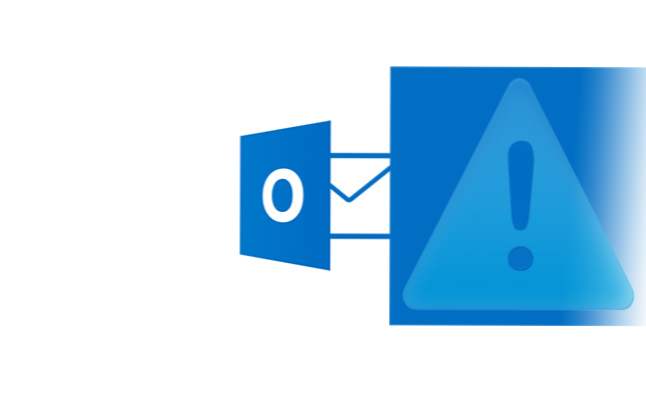
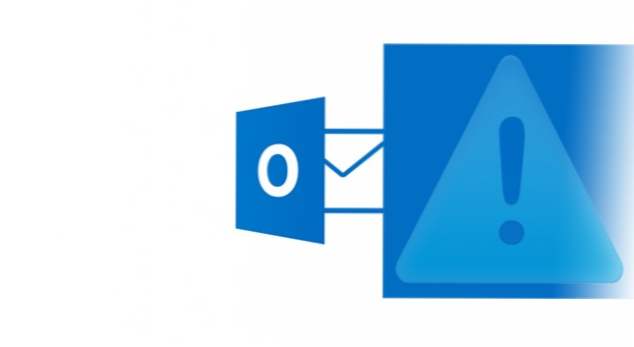
Se si lascia Outlook in esecuzione in background mentre si eseguono altre attività, verrà visualizzata una notifica e-mail ogni volta che arriva un nuovo messaggio di posta elettronica. Benché siano ideali per tenere traccia di importanti messaggi in arrivo, le notifiche potrebbero distrarti dal lavoro corrente e ridurre la tua produttività. Fortunatamente, è possibile disabilitare queste notifiche.
Ecco un esempio di come appare una notifica di Outlook quando c'è un nuovo messaggio. È possibile che vengano visualizzate più notifiche contemporaneamente, una dopo l'altra. Anche se ti stai concentrando su un altro programma, le notifiche possono ancora apparire su di esso, causando un'intrusione.

Disabilitare la notifica:
1. Lancio prospettiva dal tuo desktop.
2. Una volta caricato il programma, fare clic su File pulsante per andare al dietro le quinte vista.

3. Nel dietro le quinte visualizzare, fare clic su Opzioni pulsante sul lato sinistro per iniziare a modificare le impostazioni di Outlook.

4. Vedrai quindi il Opzioni di Outlook la finestra appare sullo schermo. Vai a posta sezione sul lato sinistro della finestra.

5. Sul lato destro della finestra, scorrere verso il basso fino a trovare il Messaggio di arrivo sezione. Disabilitare il Visualizza un avviso del desktop opzione per impedire che le notifiche vengano visualizzate sullo schermo.

6. Al termine, fare clic su ok pulsante per salvare la modifica.
Modifica la durata della notifica:
A differenza della versione precedente di Outlook, non è possibile modificare la durata della notifica nella pagina delle impostazioni del programma. La funzionalità è stata spostata nel pannello di controllo e la modifica interesserà tutti i tipi di notifiche.
1. Apri il Fascino barra spostando il mouse in alto a destra sullo schermo e scegliere impostazioni.
2. Nel impostazioni pannello, fare clic su Cambia le impostazioni del PC pulsante.

3. Passare a Facilità di accesso sezione e modificare la durata della notifica nel file Mostra notifiche per opzione. Tieni presente che la modifica di questa opzione influirà sulle notifiche di tutte le altre app nel sistema.

4. Chiudere la sezione del pannello di controllo.

